12.单击“创建”-“几何体”-“扩展基本体”-“切角圆柱体”按钮,在3DsMax2013“左”视图中创建切角圆柱体,如图所示。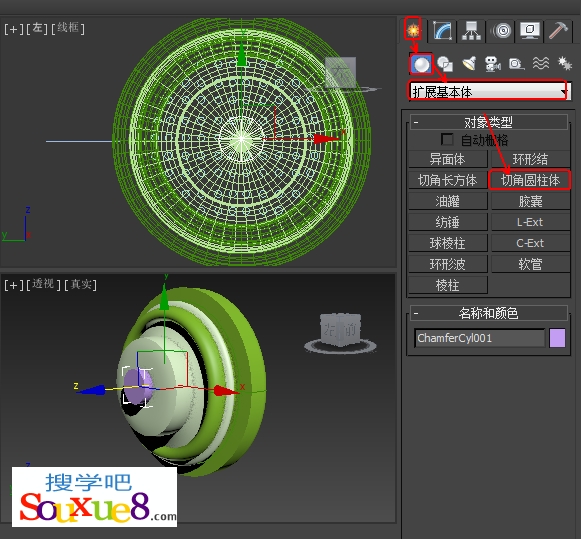
13.单击“创建”-“图形”-“样条线”-“矩形”按钮,在3DsMax2013“前”视图中创建矩形,如图所示。
14.取消选择“开始新图形”复选框,单击“圆”按钮,在3DsMax2013“前”视图中矩形的中心位置创建圆,如图所示。
15.切换到“修改”命令面板,在“修改器列表”下拉列表框中选择“挤出”修改器,在“参数”卷展栏中设置“数量”,并在3DsMax2013场景中调整模型的位置,如图所示。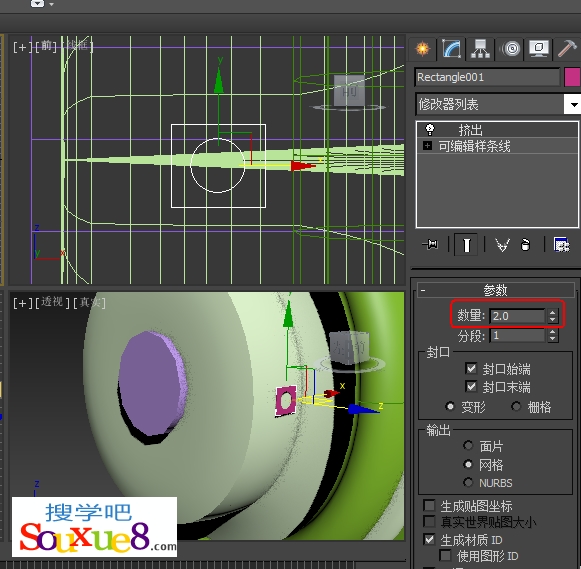
16.单击“创建”-“图形”-“样条线”-“线”按钮,在圆形中间位置创建可渲染样条线,作为耳麦中的电线,如图所示。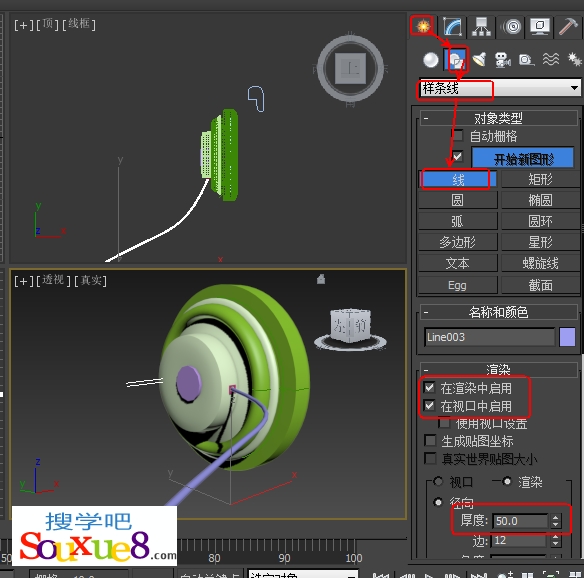
17.单击“创建”-“图形”-“样条线”-“弧”按钮,在3DsMax2013“顶”视图中创建弧,合适即可,如图所示。
18.单击“矩形”按钮,在“前”视图中创建矩形,如图所示。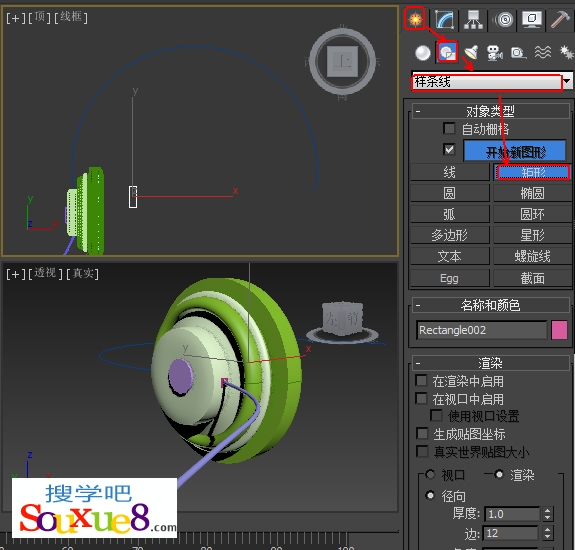
19.在3DsMax2013场景中选择创建的弧,单击“创建”-“几何体”-“复合对象”-“放样”按钮,在“创建方法”卷展栏中单击“获取图形”按钮,在场景中拾取矩形,如图所示。
20.在3DsMax2013场景中创建弧,如图所示,作为制作耳麦支架套的路径。
21.单击“创建”-“图形”-“样条线”-“矩形”,在3DsMax2013“前”视图中创建矩形,如图所示。
22.在3DsMax2013场景中选择创建的弧,单击“创建”-“几何体”-“复合对象”-“放样”按钮,在“创建方法”卷展栏中单击“获取图形”按钮,在场景中拾取矩形,如图所示。
23.将放样出的模型放置到支架模型上,在场景中调整作为放样的图形,将其套在支架上;在3DsMax2013场景中复制并调整耳机模型,得到耳机最终效果图:
